
İthal etmek Spotify Çalma listesini Deezer'a aktarmak biraz çaba gerektiriyor. Bu oynatma listesini şuradan indirmeniz gerekiyor: Spotify, DRM'yi kaldırın ve aşağıdaki gibi bir formata dönüştürün MP3, ardından Deezer'a yükle. Bu, dönüştürmenin bir yoludur Spotify çalma listesini Deezer'a
Bu yazımızda size dört farklı yöntemi tanıtacağız. transfer Spotify Deezer'a çalma listeleri ve ayrıca ayrıntılı bir rehber sağlayın. Bunun size yardımcı olabileceğini düşünüyorsanız bir göz atın.
İçindekiler Kılavuzu Bölüm 1. Spotify VS Deezer: Hangisi Daha İyi?Bölüm 2. Nasıl Aktarılır Spotify Deezer Online için çalma listesi?Bölüm 3. Nasıl İndirilir ve Dönüştürülür? Spotify Deezer için çalma listesi?Bölüm 4. Özet
Aslında aralarında çok fazla fark yok Spotify ve Deezer. Her ikisi de küçük farklılıklar dışında benzer işlevselliğe ve kullanılabilir içeriğe sahip akış hizmetleridir. İki müzik akışı hizmeti arasındaki farkları işlevsellik, mevcut içerik ve müzik akışı kalitesi perspektiflerinden inceleyelim.
1. İşlevsellik
Verilen her ikisi de Spotify ve Deezer çevrimiçi müzik yayını hizmetleri sağlıyor, temel özellikleri oldukça benzer. Kullanıcılar, en sevdikleri parçalar da dahil olmak üzere çeşitli şarkıların keyfini çevrimiçi olarak çıkarabilir, editoryal karışımları keşfedebilir ve tercih ettikleri şarkıları paylaşabilir. Aşağıdaki gibi ek özelliklere erişmek istiyorsanız reklamsız akış, çevrimdışı oynatma, ve üstün ses kalitesi, her ikisi de Spotify ve Deezer Premium aboneliği zorunlu kılar.
2. Mevcut İçerik
Her iki müzik hizmeti de kullanıcıları için çeşitli türlere yayılan milyonlarca şarkıya, bir podcast koleksiyonuna, radyo seçeneklerine ve akıllı önerilere erişim sağlar. Aralarındaki temel farklar, mevcut parçaların ve sanatçıların sayısının yanı sıra tercihlerinize göre uyarlanmış yeni müzikal keşifleri ortaya çıkarmak için kullandıkları özel algoritmalarda bulunabilir.
3. Müzik Akışı Kalitesi
Deezer şu anda ücretli abonelere 320kbit/sn ile daha yüksek kalitede standart müzik akışı sunuyor MP3 veya kayıpsız 16 bit FLAC ile daha da üstün bir "HiFi" katmanı. Spotify yüksek kaliteli yayınlar yayınlamak için çalışıyor ancak henüz bu seviyeye ulaşmış değil. Böylece Deezer'ın müzik akışı kalitesi daha iyi görünüyor.
Daha yüksek akış kalitesinin yanı sıra Deezer, hem kayıtlı şarkıları hem de yerel şarkıları farklı platformlarda çalabilir. Bu yüzden isteyen insanlar var dönüştürmek Spotify Deezer için çalma listesi. Aşağıdaki bölümlerde size bunun nasıl yapılacağını anlatacağız.
Bu bölüm, çevrimiçi aktarım yöntemlerinin tartışılmasına ayrılacaktır. Spotify Deezer'a çalma listeleri. Bunlar ücretsiz araçlar olduğundan, yol boyunca her zaman dezavantajların olmasını bekleyin. Ancak elbette, eğer bunları kabul ediyorsanız ve bunların üstesinden gelmenin iyi olduğunu düşünüyorsanız, o zaman belki çevrimiçi yöntemler işinize yarayabilir.
Burada en çok kullanılanlara sahibiz. Her birini tek tek kontrol edelim.
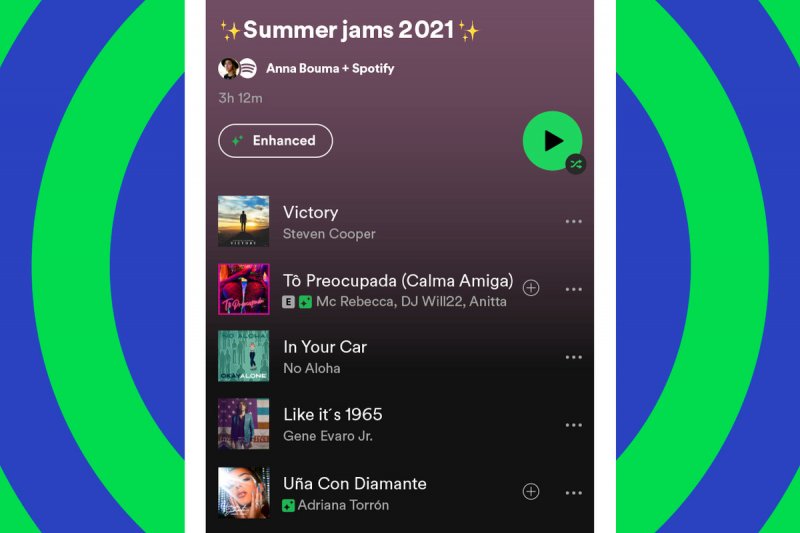
Soundiiz yalnızca bir çalma listesi dönüştürücü değil, aynı zamanda birçok kişi tarafından bir dosya yöneticisi olarak da kullanılıyor. Soundiiz'in yardımıyla, bir Spotify çalma listesi Deezer'a – albümler ve parçalar. Daha da büyüleyici olanı, YouTube, Dailymotion, SoundCloud ve daha fazlası gibi diğer uygulamaları bile desteklemesidir. En sevdiğiniz müziği birkaç platformda paylaşmak söz konusu olduğunda çok yönlü bir araç arıyorsanız, bu sizin için iyi bir seçim olabilir.
Soundiiz'i kullanarak bunu şu şekilde yapabilirsiniz.
Aşama 1. PC'nizdeki Web Tarayıcısını kullanarak Soundiiz'in ana web sitesine gidin.
Adım 2. Hemen göreceğiniz bir “Başlayın” düğmesi var. Aktarımı başlatmak için üzerine dokunun. Devam etmek için öncelikle Soundiiz altında bir hesabınızın olması gerekir. Henüz bir hesabınız yoksa, kayıt olduğunuzdan emin olun.
Aşama 3. Giriş yaptıktan sonra kenar çubuğunda desteklediği tüm müzik platformlarının listesini göreceksiniz. Spotify ve Deezer.
Adım #4. birine dokunun Spotify veya Deezer ve ardından "Bağlan"a tıklayın. Devam etmek için gereken verileri girin.
Adım 5. Linkleme işlemini yaptıktan sonra hangi oynatma listesinden aktarım yapacağınızı seçiniz. Spotify Deezer'a. Hedef uygulama olarak "Deezer"ı seçtiğinizden emin olun.
Adım #6. Şimdi aktarmaya başlayabilirsiniz Spotify çalma listesini Deezer'a
Soundiiz'in yanı sıra, Spotify Deezer çalma listesi bu "Tune My Music". Bu da çevrimiçi bir araçtır ve kullanımı kolaydır. Gerçekleştirmeniz gereken tek şey, Spotify ve Tune My Music ile Deezer hesapları.
Adımlara hızlı bir genel bakış için aşağıdakilere başvurabilirsiniz.
Aşama 1. Farenizi Tune My Music'in web sitesine getirin.
Adım 2. Sayfanın ortasında mutlaka göreceğiniz “Haydi Başlayalım” düğmesine dokunun. taşımak istediğimiz için Spotify çalma listesini Deezer'a eklemek için “Spotify” kaynak müzik uygulaması olarak.
Aşama 3. Yapmanız gereken bir sonraki şey, Spotify kimlik bilgileri ve ardından Tune My Music ile bağlantı kurun. Daha sonra, artık aktarmak istediğiniz çalma listesini yükleyebilirsiniz. Spotify Deezer'a.
Adım #4. Burada hedef müzik platformu olarak Deezer'ı seçmelisiniz.
Adım 5. Deezer hesabınıza giriş yapın ve ardından bu çevrimiçi aracın aktarımı işlemesine izin vermek için "Müziğimi Taşımaya Başla" düğmesine tıklayın.
Burada tartışacağımız üçüncü araç, hareket etme yeteneğine sahiptir. Spotify Deezer çalma listesi bu FreeYourMusic. desteklemek dışında Spotify ve Deezer, Groove'u da destekler. Klavyenizde sadece birkaç tıklamayla, işi hemen halledersiniz. Çeşitli cihazlarda kullanılabildiği için esnektir - Mac, WinDows PC, Android ve hatta Linux.
FreeYourMusic'i nasıl kullanacağınız aşağıda açıklanmıştır.
Aşama 1. Kurulum tamamen tamamlandıktan sonra FreeYourMusic'i başlatın.
Adım 2. Kullanmak Spotify bu durumda kaynak platform olarak.
Aşama 3. Yeni bir çalma listesi oluşturacağınız uygulama olarak Deezer'ı seçin (çünkü bu durumda hedef uygulama Deezer'dır).
Adım #4. Bilgisayarınızdan taşımak istediğiniz çalma listelerini, parçaları ve hatta albümleri bulun. Spotify Deezer'a hesap.
Adım 5. Artık, uygulamanın seçtiğiniz müzik içeriğini aktarmaya başlamasına izin verebilirsiniz.
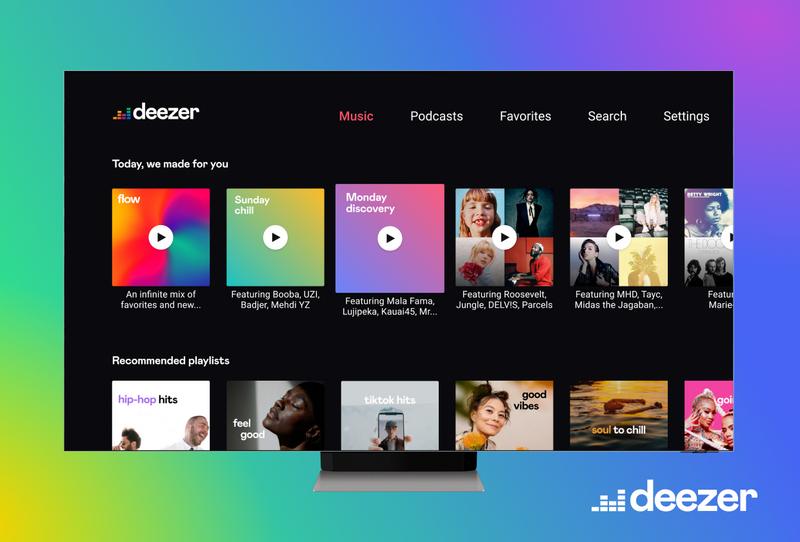
Bahsedilen bu uygulamalara ve araçlara, birçok kullanıcı bir taşıma aracını taşımaya çalışırken çok iyi ve etkili oldukları için güveniyor. Spotify çalma listesini Deezer'a Ancak, belirtildiği gibi, bunlar çevrimiçi ve ücretsiz araçlar olduğundan, sorunların ortaya çıkabileceği zamanlar olabilir.
Bu nedenle, bunun olmasını önlemek ve yine de yüksek kaliteli çıktılar elde etmek için tüm bunları indirerek Spotify Sevdiğiniz şarkıları Deezer'a taşımadan önce paylaşmak yapılacak en iyi şey olabilir. Ama yapılabilir mi? Bir sonraki bölüme geçerken her şeyi öğrenin.
Spotify izlerin korunduğu bilinmektedir. DRM şifreleme. Bu korumanın kaldırılması için mutlaka profesyonel bir uygulamaya ihtiyaç vardır. Aktarmak için yukarıdaki çevrimiçi araçları sunmanın dışında Spotify Deezer'ın çalma listelerini incelerken, aynı zamanda bunu yapma yeteneğine sahip ve kullanıcılarına sunabileceği başka harika avantajlara sahip harika bir profesyonel uygulama hakkında da size bir fikir vereceğiz. Burada elimizde DumpMedia Spotify Music Converter.

Bu, yardımcı olabilecek bir uygulamadır. DRM şifrelemesinin kaldırılması Spotify şarkılar ve hatta bunları desteklediği formatlara dönüştürmeye yardımcı olabilir – FLAC, MP3, WAV ve M4A. Kalite aynı seviyede tutulabildiğinden, tüm süreç mükemmel çıktı sonuçları elde etmenize de yardımcı olacaktır. 100% seviye.
Ayrıca, ID3 etiketleri ve meta veri bilgileri bile tutulacaktır. Hızı ayrıca diğer uygulamalara kıyasla 4 kat daha hızlıdır ve gelişmiş özelliklere sahiptir - çoklu dil özelleştirilebilir ayarlara sahiptir ve sürükle ve bırak mekanizması sayesinde dosyaların kolayca içe aktarılmasını destekler.
Arayüz kullanıcı dostu olacak şekilde tasarlandığından kullanımı elbette kolaydır! Denemek için aşağıdaki düğmeye tıklayın.
Yardımıyla DumpMedia Spotify Music Converterdönüşümünü şu şekilde yapabilirsiniz: Spotify şarkıları istediğiniz çıktı biçimine getirin.
Aşama 1. İndirip kurduktan sonra DumpMedia Spotify Music Converter ya senin ya da WinDows veya Mac bilgisayarınızı açıp başlatın.
Adım 2. Şunu arayın: “Aç Spotify Web Oynatıcı” düğmesine basın. bilgilerinizi girmeniz istenecektir. Spotify kimlik bilgileri. Sadece gerekli verileri girin.
Aşama 3. bir kez gördüğünüzde Spotify sayfasında, işlemek istediğiniz oynatma listelerini veya parçaları aramanız yeterlidir. Seçtikten sonra, ekranınızın yan tarafında bulacağınız yeşil düğmeye sürükleyip bırakın.

Adım #4. Seçilen çıktı biçimini girdiğinizden emin olun. Dönüştürülen dosyalara daha kolay erişim için hedef klasörü de koymanız gerekir.

Adım 5. Elbette, dönüştürme işlemini ve DRM kaldırma işleminin gerçekleşmesini tetiklemek için "Dönüştür" düğmesine dokunun.
Bir süre bekleyin ve dönüştürülen dosyaların daha önce tanımladığınız çıktı klasöründe hazır olduğunu göreceksiniz. Artık dönüştürülmüş parçalara sahip olduğunuza göre yapmanız gereken son şey onları Deezer'a taşımaktır.
Kullandığınız PC'de Deezer web sitesine gitmeniz ve ardından "Müziğim", "Diğer", "Müziklerim" seçeneğine dokunmanız gerekir. MP3s” yazın ve son olarak bilgisayarınızdan aktarmak istediğiniz dönüştürülmüş şarkıları seçin. Spotify Deezer'a.
Bu yazıyı tamamen okuduktan sonra, nasıl aktarılacağını öğrendiğinize sevindik. Spotify çalma listesini kolayca Deezer'a aktarın. Yukarıda tartıştığımız gibi çevrimiçi yöntemleri kullanabilir veya profesyonel uygulamalara güvenebilirsiniz. DumpMedia Spotify Music Converter. Elbette bize sorulursa, profesyonel yazılım uygulamalarını kullanmak yine de daha iyi olacaktır çünkü bunları kullanmanın daha fazla avantajından yararlanabilirsiniz. Ama elbette karar yine de sizin.
